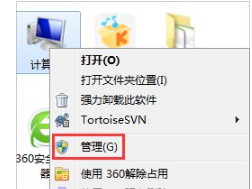
在电脑系统中默认开启了自动播放功能,为了方便用户的使用,而然不少用户其实挺反感这个设定的(打脸了吧!),因为这个功能却带来了不少坏处,这里就不一一say了,下面,小编跟大家介绍Win7关闭自动播放功能的操作步骤。
很多用户在使用电脑过程中都发现了这样的情况,将可移动设备连接电脑时,系统会弹出自动播放提示框,hello Bitch!!挺贱贱的感觉,那么怎么关闭自动播放功能呢?下面,小编给大家带来了Win7关闭自动播放功能的的操作图文。
Win7怎么关闭自动播放功能
在电脑桌面右击“计算机”或“我的电脑”,在出现的上下文菜单中选择“管理”,
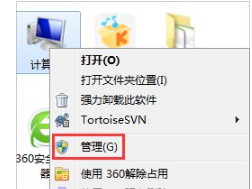
自动播放电脑图解-1
在“计算机管理”窗体中定位到“计算机管理 -》 服务和应用程序 -》 服务”,在右侧的“服务名称”下
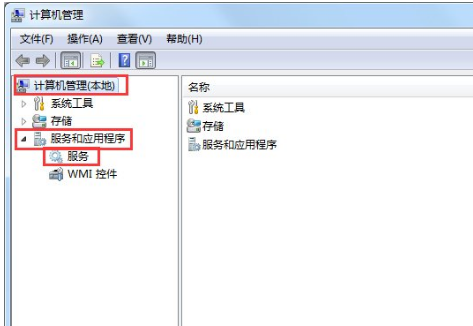
Win7电脑图解-2
找到“Shell Hardware Detection”服务
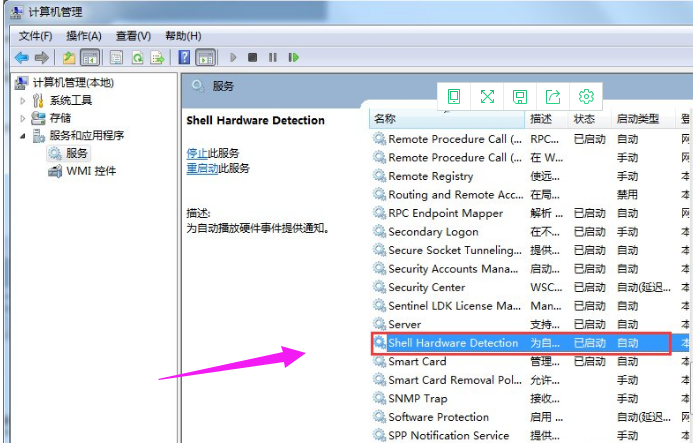
Win7电脑图解-3
双击此服务打开属性窗体,在“常规”选项卡下设置启动类型为“手动”或者“禁用”,
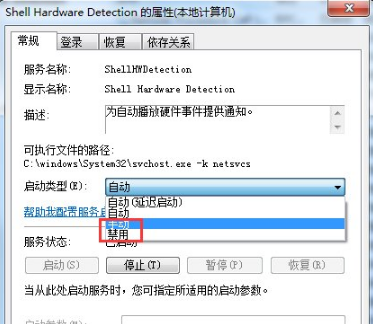
自动播放电脑图解-4
通过点击“停止”按钮设置服务状态为停止状态。
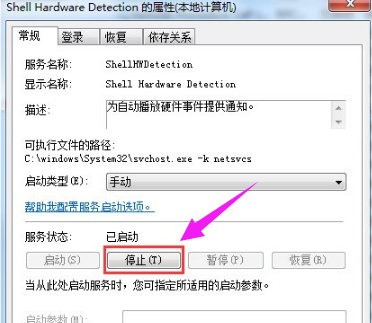
关闭功能电脑图解-5
设置成功后,点击“确定”按钮即可。
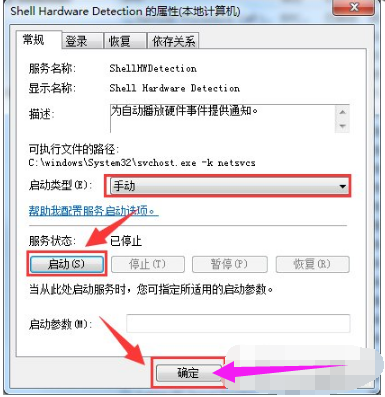
自动播放电脑图解-6
以上就是Win7关闭自动播放功能的操作技巧。






 粤公网安备 44130202001059号
粤公网安备 44130202001059号